チケットの再ダウンロード
イベントお申込み後に、PDFチケットを再ダウンロード、またはスマートフォンで表示する方法についてのご案内です。
イベントに申込むと、PDFチケットが添付された「申込確認メール」が届きます。紙のチケットが不要のイベントでは、受付時にスマートフォンでPDFチケットを表示し、QRコードを読み取ってチェックインすることも可能です。紙のチケットが必要な場合は、事前に印刷してご持参ください。
※オンラインイベントなど、チケットが不要のイベントでは、PDFチケットが添付されないこともあります。
※当日の受付方法は、イベントごとに異なります。イベントページ(申込ページ)の記載や、主催者からの案内を確認してください。
申込確認メールを削除してしまった場合は、[マイチケット]からいつでもPDFチケットを表示することができます。
申込確認メールからPDFチケットをダウンロードする場合は、こちらをご参照ください。
目次)
- PCの場合
- スマートフォンの場合
1. PCの場合
イベントレジストにログイン後、[マイチケット]から該当するイベントを選択します。
ページ上部のグレーのバーから[マイチケット]をクリックすると、[参加するイベント]タブが表示されますので、該当するイベント名をクリックしてください。
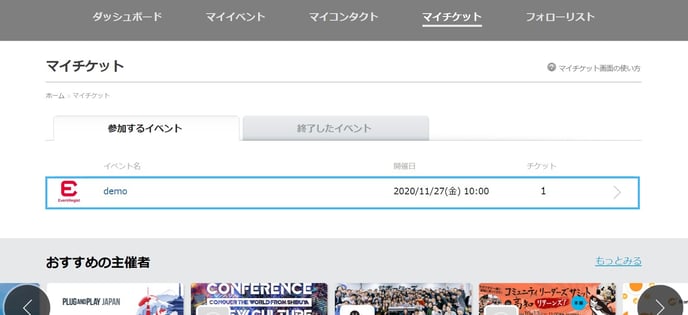
申込内容のページ中ほどの[PDFチケットを表示]をクリックします。紙のチケットが必要なイベントでは、事前に印刷して、当日ご持参ください。
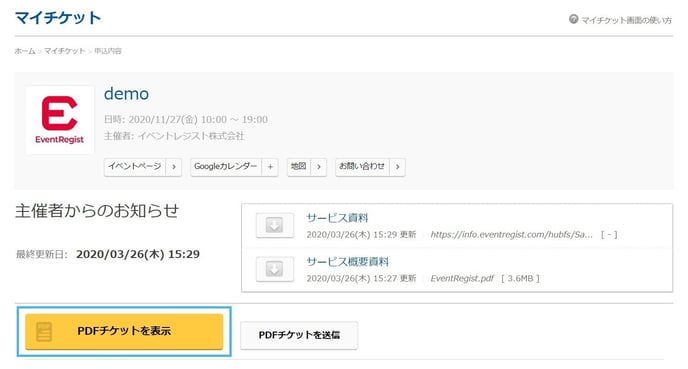
▼ PDFチケットのサンプル
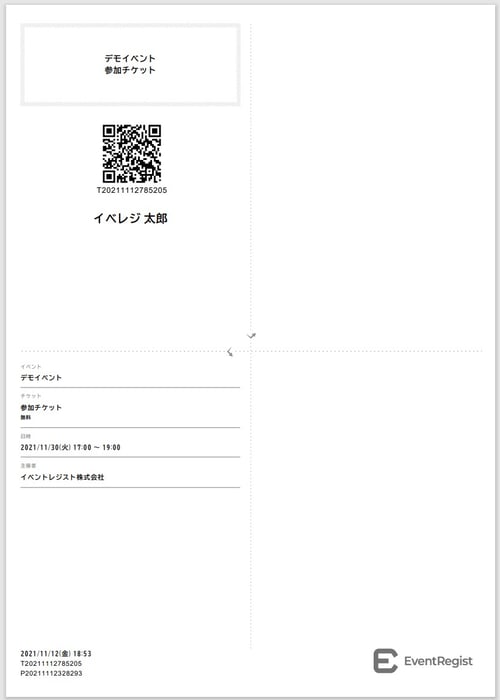
2. スマートフォンの場合
イベントレジストにアクセスし、左上の三本線をタップするとメニューが表示されます。または、ログイン画面に直接アクセスしてください。
ログインすると、[マイチケット]の[参加予定]タブが表示されますので、該当するイベント名をタップしてください。
申込内容のページ中ほどより[PDFチケットを表示]をタップします。紙のチケットが不要なイベントでは、スマートフォンで表示したQRコードを読み取り、チェックインすることも可能です。
※当日の受付方法は、イベントごとに異なります。イベントページ(申込ページ)の記載や、主催者からの案内を確認してください。
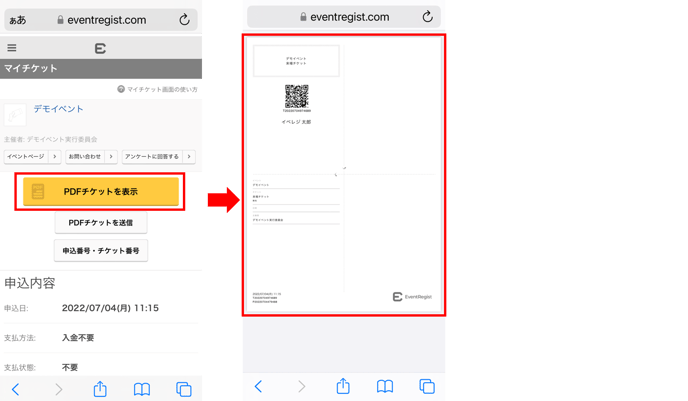
表示したPDFチケットを、スマートフォン端末に保存する方法については、ご利用されている機種の操作方法をご確認ください。